विंडोज रीसायकल बिन को कैसे निष्क्रिय करें
माइक्रोसॉफ्ट प्रदर्शन विंडोज एक्स पी / / March 17, 2020
हालांकि रीसायकल बिन दुर्घटना से हटाई गई फ़ाइल को पुनर्प्राप्त करने के लिए समय-समय पर उपयोगी हो सकता है, मुझे व्यक्तिगत रूप से अव्यवस्था से नफरत है। जब मैं कुछ हटाता हूं, तो मैं इसे हटा देना चाहता हूं। इसके अतिरिक्त, यह त्वरित टिप हार्ड ड्राइव स्पेस / सिस्टम संसाधनों को मुक्त करने में भी मदद करता है, इस प्रकार प्रदर्शन को बढ़ाता है।
नोट: यदि आप भी अपने डेस्कटॉप से आइकन हटाना चाहते हैं, तो इस लेख को देखें यहाँ
1. अपने डेस्कटॉप पर, दाएँ क्लिक करें रीसायकल बिन आइकन, बाया क्लिक पर गुण।
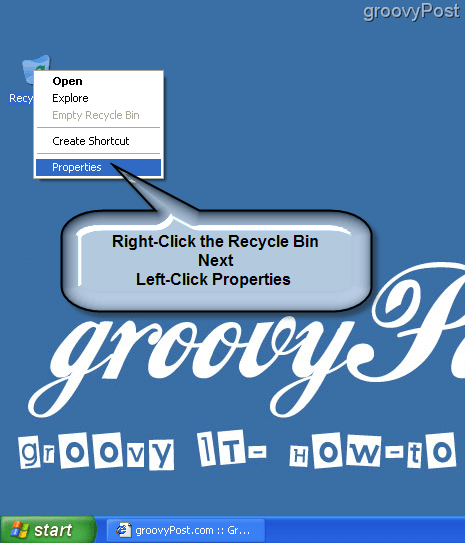
जब आप गुण क्लिक कर देंगे, तो एक विंडो दिखाई देगी बिन गुणों को रीसायकल करें। डिफ़ॉल्ट रूप से, यह पर खुल जाएगा वैश्विक मेनू टैब। इस मेनू के तहत सेटिंग्स बदलने की सिफारिश की गई है; हालाँकि, यदि आप प्रत्येक ड्राइव को अलग से कॉन्फ़िगर करना चाहते हैं, तो प्रत्येक ड्राइव के लिए इन्हीं चरणों का पालन करें।
2. चेक संवाद के साथ खाली सफेद बॉक्स “रीसायकल बिन में फ़ाइलों को स्थानांतरित न करें। हटाए जाने पर तुरंत फ़ाइलें निकालें। ”
वैकल्पिक: संवाद के साथ बॉक्स को चेक करें "पुष्टि पुष्टि हटाएं।" क्लिक करें ठीक सेटिंग्स को बचाने के लिए।
क्लिक करें ठीक सेटिंग्स को बचाने के लिए।
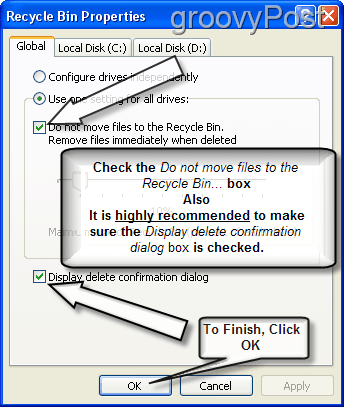
एक बार कॉन्फ़िगर करने के बाद, जब कोई फ़ाइल हटा दी जाती है तो उसे रीसायकल बिन में नहीं ले जाया जाएगा; इसके बजाय, यह होगा स्थायी रूप से मिट (एक उपभोक्ता दृष्टिकोण से)
टिप्पणियाँ? प्रशन?


